Auth0では、最も安全で便利な認証方法としてWebAuthn要素を推奨しています。詳細については、「WebAuthnを使ったFIDO認証」をお読みください。
MFAを使用するためには、管理者が少なくとも1つの要素を有効にしなければなりません。Auth0では、プライマリデバイスを失った場合でもアカウントにアクセスできるように、複数の要素をセットアップすることを強くお勧めしています。以下の3種類の要素を組み合わせるのが理想的です。
- プライマリとして、WebAuthn・Guardian・OTPのいずれか
- 予備として、1つまたは複数のSMS番号(サブスクリプションプランを利用しているテナントのみ利用可)
- 復旧コード
DashboardからMFA要素を削除または変更する
デバイスの生体認証要素(MacBook Touch Bar、Windows Hello、iOSのTouch ID・Face ID、Androidの指紋認証・顔認証など)をDashboardから追加することはできません。デバイスの生体認証要素を追加する方法については、「Dashboardユーザーに多要素認証(MFA)を追加する」をお読みください。
-
Dashboardの右上にあるユーザー名をクリックし、プロフィールをクリックします。
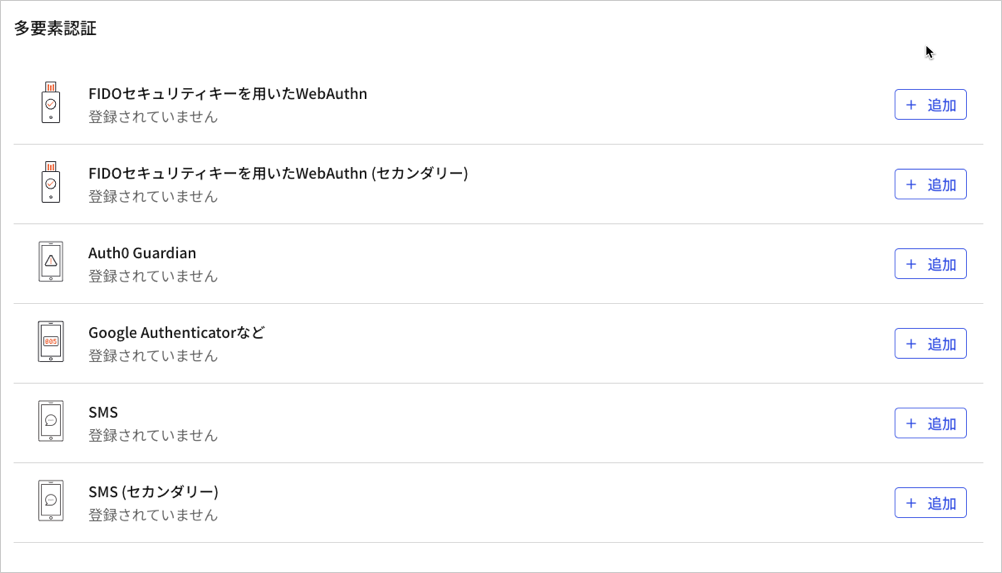
- 使用したい新しい認証要素を見つけ、その行の [+ ADD(追加)] をクリックします。画面の指示に従って登録を完了します。
- 再度プロフィールで、使用を停止したい認証要素を見つけ、[REMOVE(削除)] をクリックします。
- [Yes(はい)] をクリックして削除を確定します。
- Auth0が、現在の(古い)要素で認証するように促します。認証に成功すると、Auth0はその要素を削除します。
使わなくなったMFA要素を削除または変更する
現在の多要素認証の要素でログインできない Dashboardユーザーは、以下の手順に従ってください。- Dashboardへのログインを試みます。Auth0が、現在の要素で認証するように促します。
- Auth0が使わなくなったデバイスまたは資格情報を要求してきた場合は、[Try another method(別の方法で試す)] をクリックします。
- [Other Methods(その他の方法)]ボックスで、別の認証方法をクリックします。
- ログインしてDashboardにアクセスします。
-
Dashboardの右上にあるユーザー名をクリックし、プロフィールをクリックします。
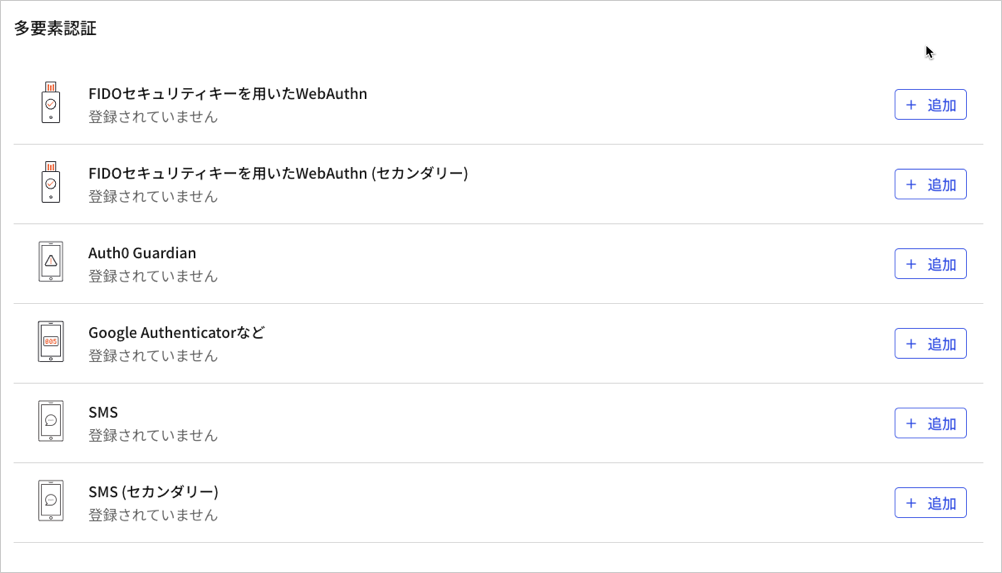
- 使用しなくなった認証方法を見つけ、[REMOVE(削除)] をクリックします。
- [Yes(はい)] をクリックして削除を確定します。
- Auth0が、現在の要素で再度認証するように促します。ステップ2~4を繰り返して、本人確認を行います。Auth0は、使わなくなった要素を削除します。

